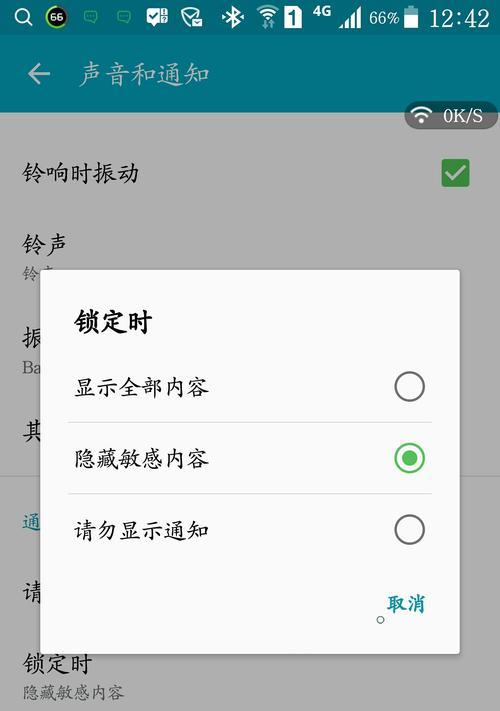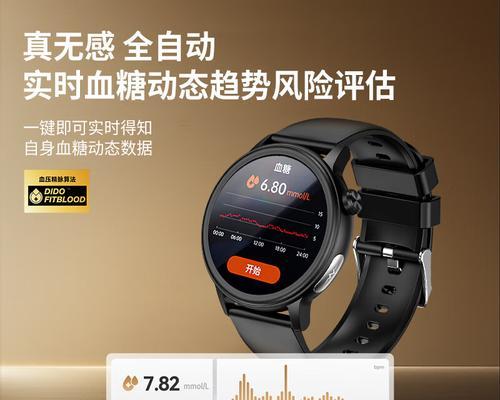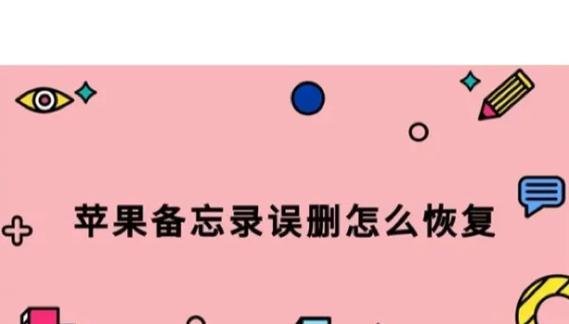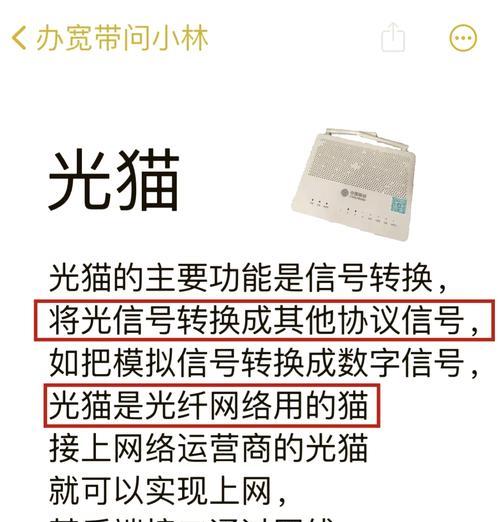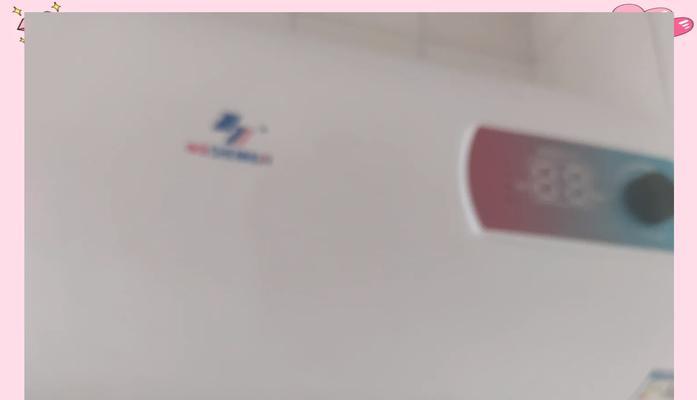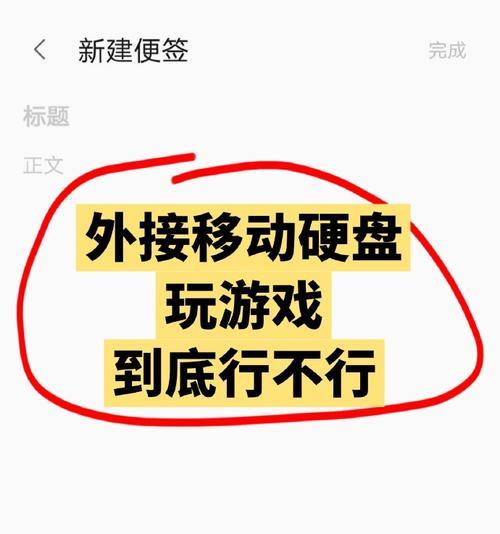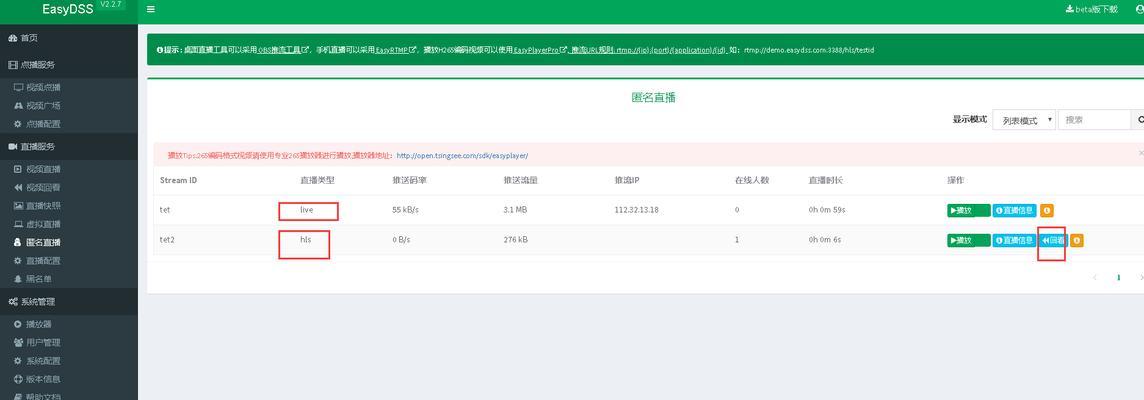电脑开机无法进入系统怎么办?解决方法有哪些?
在使用电脑的过程中,我们有时会遇到开机后无法进入系统的问题,这给我们的正常使用带来了很大的困扰。但是不必担心,本文将为大家介绍一些解决电脑开机无法进入系统问题的有效方法。
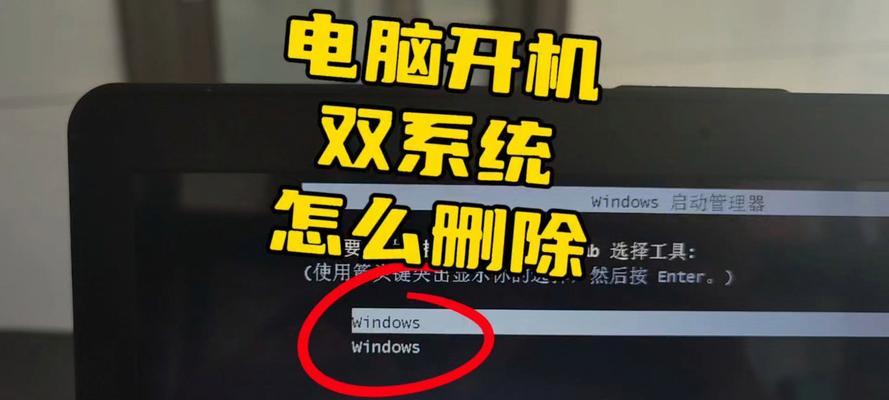
检查硬件连接是否松动
1.检查电源线是否接触良好,重新插拔电源线,确保连接牢固。
2.检查数据线是否连接到硬盘或其他存储设备上,确保连接正常。
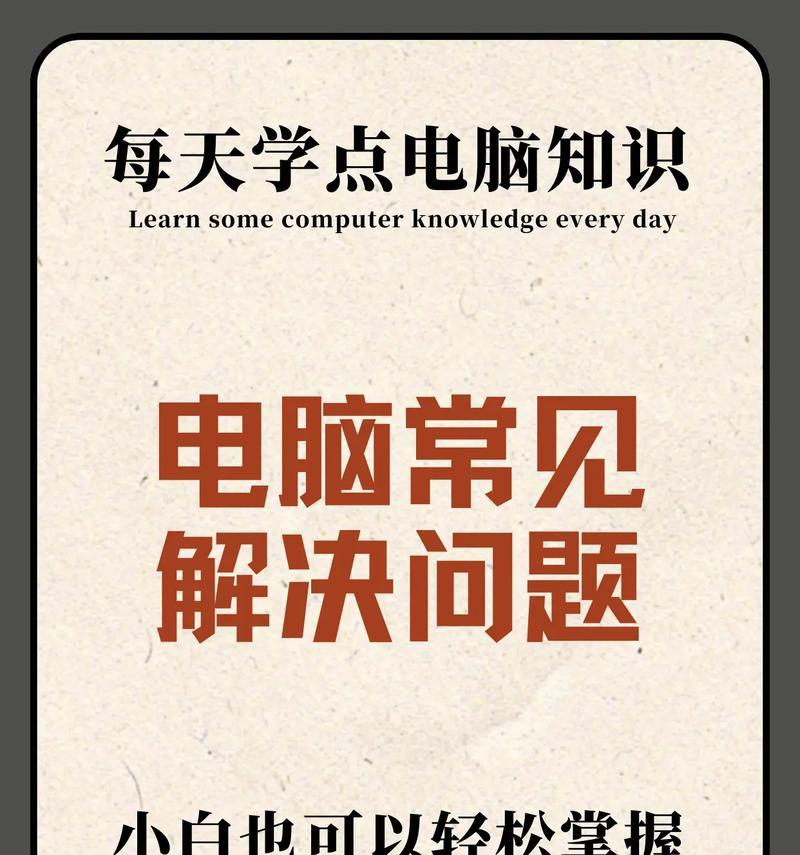
3.检查内存条是否插好,如果有多个内存条,可以尝试单独测试每个内存条。
重启电脑进入安全模式
1.按下电源键启动电脑,并连续按下F8键,直到出现安全模式选项界面。
2.选择“安全模式”,按下回车键进入安全模式。

3.在安全模式下,进行系统修复或查杀病毒。
使用修复工具修复系统
1.使用Windows安装光盘或U盘启动电脑,并选择“修复你的电脑”选项。
2.选择“修复启动问题”或“系统修复”,根据系统提示进行操作。
3.等待修复完成后,重新启动电脑。
恢复系统到之前的状态
1.在开机过程中按下F8键进入高级启动选项。
2.选择“安全模式下的命令提示符”,按下回车键进入命令提示符界面。
3.输入命令“rstrui.exe”,按下回车键打开系统还原窗口。
4.按照系统还原窗口中的指引,选择一个恢复点进行系统恢复。
重新安装操作系统
1.备份重要数据,并使用Windows安装光盘或U盘启动电脑。
2.选择“安装Windows”选项,并按照安装向导的指引进行操作。
3.在安装过程中,选择“自定义安装”选项,并选择要安装的分区。
4.完成操作系统的重新安装后,重新设置用户账号和系统配置。
求助专业技术人员
1.如果以上方法均无法解决问题,建议寻求专业技术人员的帮助。
2.专业技术人员可以通过更深入的诊断和修复方法来解决电脑开机无法进入系统的问题。
当我们的电脑开机后无法进入系统时,可以先检查硬件连接是否松动,尝试重启进入安全模式或使用修复工具进行系统修复。如果问题依然存在,可以尝试恢复系统到之前的状态或重新安装操作系统。如果这些方法都无效,建议寻求专业技术人员的帮助。通过以上方法,我们可以有效解决电脑开机无法进入系统的问题,保证电脑正常使用。
版权声明:本文内容由互联网用户自发贡献,该文观点仅代表作者本人。本站仅提供信息存储空间服务,不拥有所有权,不承担相关法律责任。如发现本站有涉嫌抄袭侵权/违法违规的内容, 请发送邮件至 3561739510@qq.com 举报,一经查实,本站将立刻删除。
- 上一篇: 手机充电慢怎么办?如何快速解决充电问题?
- 下一篇: 最新黑苹果装机配置要知道?如何选择合适的硬件?
- 站长推荐
-
-

Win10一键永久激活工具推荐(简单实用的工具助您永久激活Win10系统)
-

华为手机助手下架原因揭秘(华为手机助手被下架的原因及其影响分析)
-

随身WiFi亮红灯无法上网解决方法(教你轻松解决随身WiFi亮红灯无法连接网络问题)
-

2024年核显最强CPU排名揭晓(逐鹿高峰)
-

光芒燃气灶怎么维修?教你轻松解决常见问题
-

如何利用一键恢复功能轻松找回浏览器历史记录(省时又便捷)
-

红米手机解除禁止安装权限的方法(轻松掌握红米手机解禁安装权限的技巧)
-

小米MIUI系统的手电筒功能怎样开启?探索小米手机的手电筒功能
-

华为系列手机档次排列之辨析(挖掘华为系列手机的高、中、低档次特点)
-

探讨路由器黄灯的含义及解决方法(深入了解路由器黄灯状况)
-
- 热门tag
- 标签列表
- 友情链接